Menghapus paragraf di Microsoft Word, Simak 2 Cara Cepatnya! – Membuat perubahan yang sama pada data terkait di Microsoft Word adalah hal biasa. Anda mungkin ingin menambahkan pemformatan ke kata atau frase tertentu. Mungkin Anda ingin mengubah ukuran font Normal, template default Word. Saat membuat perubahan seluruh dokumen ke elemen terkait, Anda biasanya dapat mengubah gaya yang mendasarinya. Dalam artikel ini, kita akan menggunakan gaya yang sedikit berbeda: Kita akan menggunakannya untuk menghapus semua paragraf bergaya serupa, dan ada dua cara untuk melakukannya, tetapi keduanya bergantung pada gaya yang digunakan secara konsisten. Berikut penjelasan yang kami rangkum dari website mastah.co.id
Bersiap untuk memilih paragraf yang akan dihapus
Kami membutuhkan dokumen yang menerapkan gaya yang konsisten. Dalam kasus ini, kami akan menyertakan anotasi di awal setiap bagian baru, tepat setelah judul bagian. Dengan melakukan itu, pembaca dapat melompat ke bagian berikutnya jika topik tersebut tidak menarik atau sudah diketahui pembaca. Badan dokumen akan menggunakan Normal tetapi anotasi untuk setiap bagian baru akan menggunakan gaya yang disebut Penekanan Halus. Triknya adalah dengan menghapus hanya paragraf yang ditata dengan Penekanan Halus, meninggalkan yang lainnya.
Cara menggunakan panel Styles di Word
Galeri Gaya adalah rute tercepat untuk menghapus paragraf bergaya serupa. Dengan menggunakan dokumen satu halaman sederhana pada Gambar A , mari gunakan panel Styles untuk memilih semua paragraf Penekanan Halus dan kemudian menghapusnya. Untuk melakukannya, lakukan hal berikut:
- Menggunakan galeri Gaya, temukan Penekanan Halus (atau gaya apa pun yang Anda terapkan pada anotasi).
- Klik kanan Penekanan Halus di galeri Gaya.
- Pilih Select All dari daftar dropdown ( Gambar A menunjukkan semua paragraf Penekanan Halus yang dipilih.)
- Dengan paragraf yang dipilih, tekan Hapus.
Gambar A
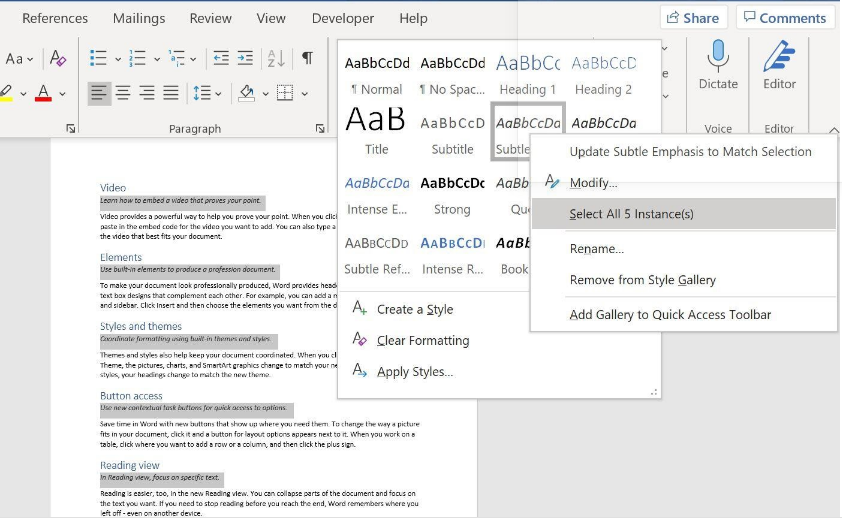
Itu dia! Seperti yang Anda lihat pada Gambar B , paragraf anotasi hilang.
Gambar B
Cara menggunakan Ganti untuk menghapus paragraf di Word
Biasanya, setelah Anda menerapkan gaya, gaya akan muncul di galeri Gaya. Jika tidak mungkin, Anda tidak dapat menemukan gaya anotasi di galeri atau galeri tidak tersedia, Anda dapat menggunakan fitur Ganti untuk menghapus paragraf bergaya serupa. Proses ini sedikit lebih lama:
- Pada tab Beranda, klik Ganti dalam grup Pengeditan atau tekan Ctrl + H.
- Klik Lainnya di sudut kiri bawah untuk menampilkan lebih banyak opsi (jika perlu).
- Klik Tanpa Pemformatan di bagian bawah untuk menghapus pengaturan sebelumnya. Fitur ini mengingat pengaturannya sampai Anda mengubahnya.
- Klik di dalam kontrol Temukan Apa dan hapus nilai sebelumnya.
- Klik Format (pojok kiri bawah).
- Dari tarik-turunnya, pilih Gaya.
- Pada dialog yang dihasilkan, temukan Penekanan Halus ( Gambar C ), dan klik OK. Pastikan untuk menyesuaikan gaya jika Anda bekerja dengan gaya yang berbeda.
- Klik di dalam kontrol Replace With dan hapus nilai sebelumnya ( Gambar D ).
- Klik Ganti Semua.
Gambar C
Pilih gayanya.
Gambar D
Atur pengaturan Ganti.
Fitur Replace akan menemukan semua paragraf yang memiliki gaya serupa, sebagaimana ditentukan dalam kontrol Find What. Saat Anda mengklik Ganti Semua, Word mengganti contoh tersebut dengan konten kontrol Ganti Dengan, yang kosong. Akibatnya, Word mengganti paragraf tersebut dengan apa-apa. Rute ini, tentu saja, akan menjadi cara yang harus ditempuh jika Anda memang ingin mengganti paragraf itu dengan yang lain.
Trik bonus
Anda tidak harus melalui semua ini untuk memilih dan menghapus satu atau dua paragraf. Jika demikian, letakkan kursor di awal paragraf dan tekan Ctrl + Shift + Down. Melakukannya akan memilih semuanya dan termasuk tanda paragraf. Terus tambahkan garis ke pilihan dengan mengklik Bawah. Trik seleksi lain akan memungkinkan Anda memilih awal paragraf pertama hingga akhir paragraf lainnya. Klik dua kali di margin kiri paragraf pertama. Tahan tombol Shift lalu klik margin kiri di samping paragraf terakhir yang ingin Anda sertakan dalam pemilihan.
